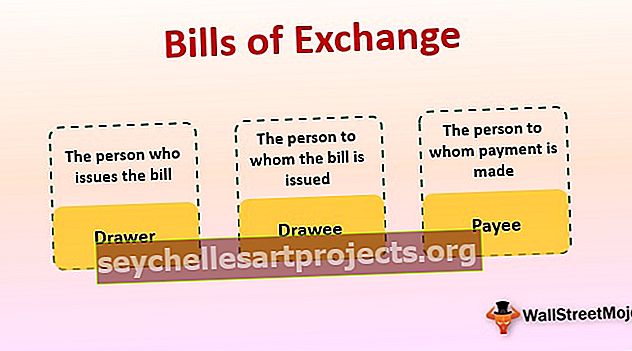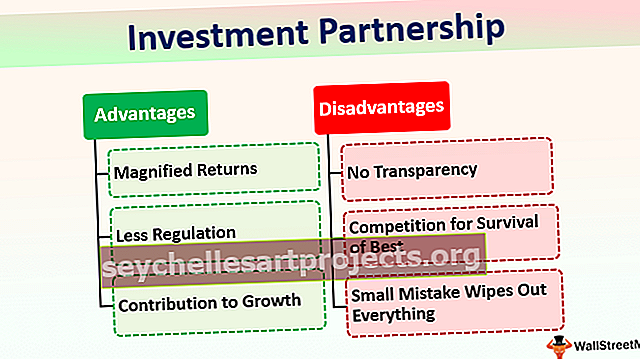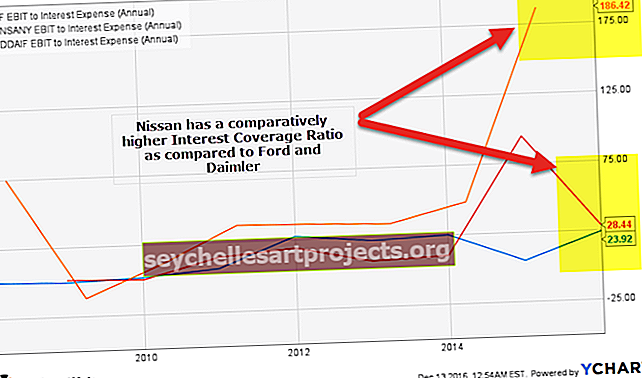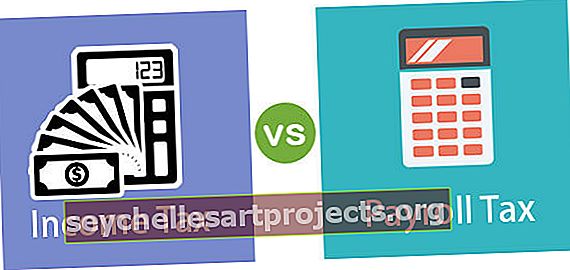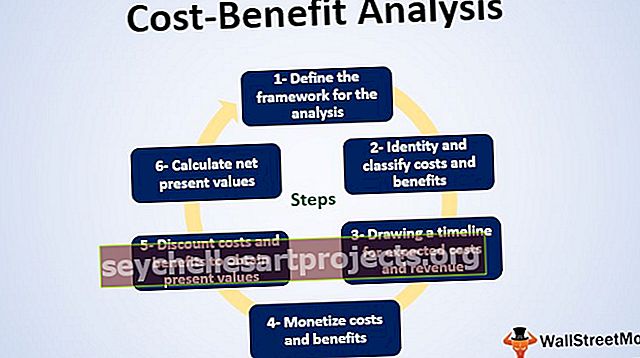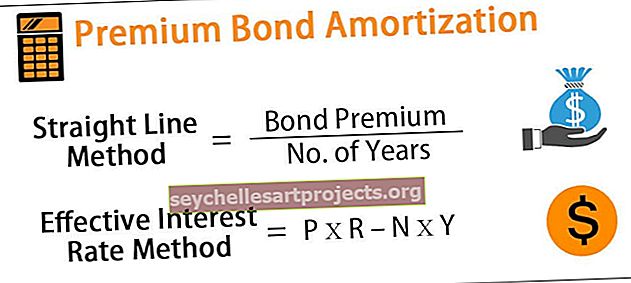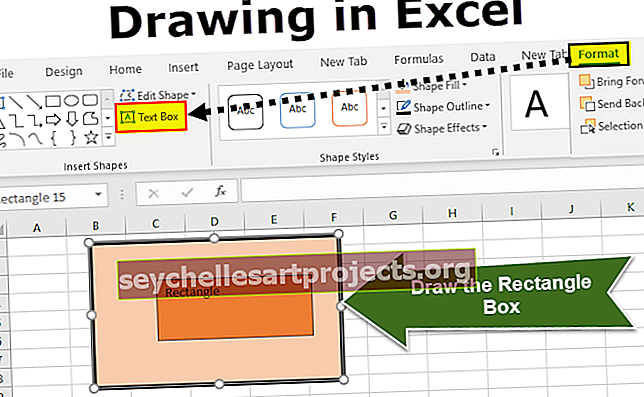Joonistustööriist Excelis | Kuidas Excelisse lisada joonistusobjekte / kujundeid?
Excelis joonistamine tähendab Excelis kuju tegemist, nüüd on Excel pakkunud meile palju joonistamise tööriistu, mõned neist on ettemääratud joonised või ettemääratud kujundid, samuti on olemas võimalus tasuta joonistamiseks, kus kasutaja saab hiire abil joonise kujundada , see on saadaval Exceli vahelehel olevate kujundite kujul.
Kuidas Excelis joonistustööriista kasutada?
1. samm - minge Exceli tööriistariba vahekaardile Lisa.

2. samm - valige soovitud joonistusobjekt:
- Kujundi sisestamiseks klõpsake kujunditel.

- Joonistage objekt, mille soovite Excelis joonistada:

- Klõpsake vormingut, et kohandada oma joonist vastavalt värvile, piirjoonele, objekti suurusele, efektidele jne.

3. samm - kui soovite lisada tekstivälja mis tahes objektile
- Kui soovite mõnda joonisesse teksti lisada, minge sisestuskasti ja valige tekstikast:

- Klõpsake tekstikasti, tõmmake tekstikast horisontaalseks või vertikaalseks ja kirjutage sellesse kasti, klõpsake sisestusklahvi

- Kui soovite teksti värvi muuta või tekstivälja kohandada, minge vormindamiseks ja klõpsake stiili kujundamiseks.

- Nagu allpool näidatud, on see viimane ristkülikukujuline kasti värvi kohandamine.

Kasu
- Exceli joonistustööriista abil saate oma andmed atraktiivsemaks muuta
- Kujundeid ja diagramme on Excelis lihtne sisestada.
- Objekti on nõuete järgi väga lihtne kohandada.
- Saate sisestada mitu objekti nii palju kui vaja, ilma piiranguteta.
- Kujundeid saate hõlpsalt pöörata ja pöörata, kasutades vahekaardi Vorming rühmas Korralda käsku Pööra
- Kujule on teksti lihtne lisada.
- Kui soovite koostada mis tahes diagrammi, aitab see teil joonte abil kujundeid ühendada.
Näpunäited ja nipid Exceli joonistustööriistade sisestamiseks
- Saate hõlpsasti teksti lisada kõikidele Exceli lehel loodavatele kujunditele.
- Saate lihtsalt kasutada rohkesti joonistusobjekte, mis on juurdepääsetavad lindi vahekaardil Lisa.
- Excel ei takista teid töölehtedel ainult numbritest ja sisust. Samuti võite lisada mitmesuguseid kujundeid.
- Excel võimaldab teil joonistamisobjekte pöörata kas tasapinnal või vertikaalselt.
- Joonistusobjekte saab üksteise peale kihistada praktiliselt igal soovitud viisil. Juhul, kui peate muutma taotlust, milles need joonistusobjektid on kihilised.
- Kas peate joonistusobjekti täitma mitmesuguste mõjudega? Excel annab mõned mõjud, mis võivad teie joonistusobjektid popiks muuta.